
Google Forms est un outil puissant pour collecter des données rapidement et efficacement. Cependant, pour de nombreuses organisations, collecter des réponses ne suffit pas. L’envoi de SMS avec Google Forms peut transformer votre manière de communiquer, notamment pour effectuer des suivis, confirmer des participations ou engager davantage vos répondants. Dans cet article, découvrez comment optimiser l’envoi de SMS depuis Google Forms et les meilleures pratiques pour une utilisation réussie. Ce que nous allons aborder :
Avant de passer aux aspects techniques, voyons ensemble pourquoi l’envoi de SMS depuis Google Forms est une solution si intéressante :

Google Forms ne prend pas en charge l’envoi de textos directement, mais plusieurs solutions alternatives permettent d’automatiser l’envoi de SMS en masse avec Google Forms. Voici trois approches efficaces :
Les plateformes comme Zapier simplifient la connexion entre Google Forms et des services d’envoi de SMS, en automatisant le processus, sans avoir besoin de compétences en programmation.
Cette approche est idéale pour une mise en place rapide et sans programmation. Cependant, notez que les coûts varient en fonction de la plateforme d’intégration et du fournisseur de SMS utilisé.
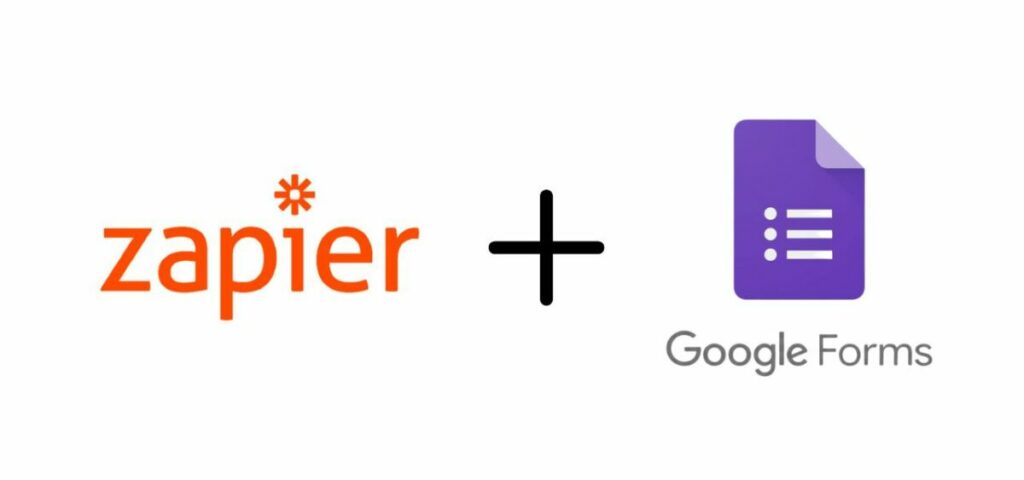
Si vous cherchez une solution sur-mesure, Google Apps Script peut être utilisé pour automatiser l’envoi de SMS, directement depuis Google Forms. Cette méthode nécessite des compétences en programmation, mais offre une plus grande flexibilité et un meilleur contrôle.
Bien que cette méthode nécessite des connaissances techniques, elle est plus économique et offre un contrôle total sur l’expérience de communication par texto.
Si vous trouvez que Google Forms est limité pour gérer les communications à vos participants, envisagez de passer par une plateforme de création de formulaires offrant des fonctionnalités avancées pour l’envoi de SMS, comme Activity Messenger. Ce logiciel tout-en-un propose davantage d’options pour déclencher des notifications par SMS, automatiser le suivi et envoyer des textos en masse à des listes d’utilisateurs spécifiques.
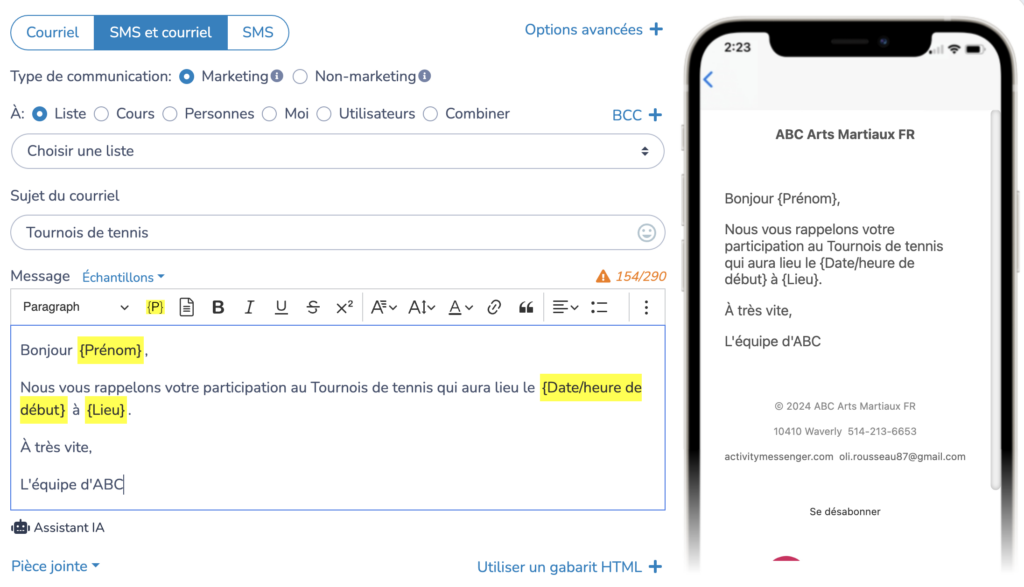
Des plateformes comme Activity Messenger simplifient l’ensemble du processus et permettent de tout gérer sur un seul outil : de l’inscription, à l’envoi de communications, en passant par la gestion de vos activités et au suivi des présences.
📖 À lire aussi : comment créer une formulaire d’inscription pour un évènement ?
Pour maximiser l’efficacité de votre intégration d’envoi de SMS, suivez ces bonnes pratiques :
En appliquant ces conseils, vous pourrez optimiser vos campagnes d’envoi de SMS, tout en assurant une expérience utilisateur fluide, professionnelle et conforme aux exigences réglementaires.
Voici quelques exemples concrets démontrant comment l’intégration de l’envoi de SMS peut enrichir vos réponses collectées avec Google Forms :
Ces exemples montrent comment l’envoi de SMS peut non seulement améliorer l’expérience utilisateur, mais aussi renforcer la communication en rendant vos échanges plus rapides, personnels et efficaces.
Ajouter des fonctionnalités d’envoi de SMS à Google Forms peut améliorer l’engagement de vos répondants et simplifier vos communications. Que vous choisissiez un outil sans code, que vous écriviez un script à l’aide de Google Apps, ou que vous optiez pour une plateforme de création de formulaires intégrant l’envoi de SMS, chaque méthode offre une solution adaptée à vos besoins de collecte de données et d’envoi de SMS.
Pour ceux qui recherchent une solution simple et performante, des outils comme Activity Messenger simplifient le processus en combinant collecte de données et communication en une seule plateforme.
En alliant la praticité de Google Forms et l’efficacité de l’envoi de SMS, vous optimisez votre stratégie de communication, tout en offrant une meilleure expérience à vos répondants. Testez dès maintenant Activity Messenger et constatez la différence par vous-même !